Εκκαθαρίστε την προσωρινή μνήμη του Microsoft Store για να επιλύσετε το πρόβλημα
- Ο κωδικός σφάλματος 0x80073d21 εμφανίζεται κατά την εγκατάσταση ή την ενημέρωση παιχνιδιών Xbox στον υπολογιστή μέσω του Microsoft Store.
- Κατεστραμμένα ή ελλιπή αρχεία εγκατάστασης παιχνιδιών Xbox και ζητήματα τοποθεσίας εγκατάστασης μπορεί να προκαλέσουν το σφάλμα.
- Η αλλαγή της θέσης εγκατάστασης στη μονάδα δίσκου συστήματος για τη συσκευή σας και η εκκαθάριση της προσωρινής μνήμης του Microsoft Store μπορεί να επιλύσει το πρόβλημα.
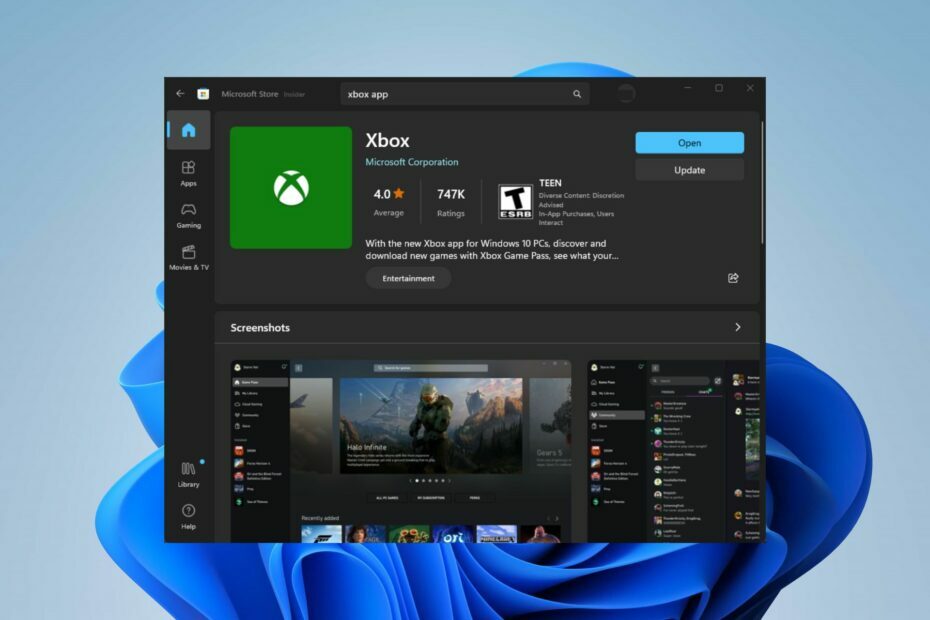
ΧΕΓΚΑΤΑΣΤΑΣΗ ΚΑΝΟΝΤΑΣ ΚΛΙΚ ΣΤΟ ΑΡΧΕΙΟ ΛΗΨΗΣ
- Κατεβάστε το Fortect και εγκαταστήστε το στον υπολογιστή σας.
- Ξεκινήστε τη διαδικασία σάρωσης του εργαλείου για να αναζητήσετε κατεστραμμένα αρχεία που είναι η πηγή του προβλήματός σας.
- Κάντε δεξί κλικ Ξεκινήστε την επισκευή ώστε το εργαλείο να μπορεί να ξεκινήσει τον αλγόριθμο επιδιόρθωσης.
- Το Fortect έχει ληφθεί από 0 αναγνώστες αυτόν τον μήνα.
Ένα σφάλμα για το οποίο έχουν παραπονεθεί πρόσφατα οι χρήστες των Windows είναι ο κωδικός σφάλματος 0x80073d21 κατά την εγκατάσταση ή την ενημέρωση παιχνιδιών Xbox στους υπολογιστές τους. Το σφάλμα μπορεί να προκύψει λόγω πολλών πιθανών ζητημάτων. Ωστόσο, αυτό το άρθρο θα περιγράψει ορισμένες αιτίες και τρόπους επίλυσης του σφάλματος.
Επίσης, μπορείτε να διαβάσετε για τη διόρθωση προβλήματα με τη λήψη παιχνιδιών από το Xbox Game Pass στον υπολογιστή σας.
Τι είναι ο κωδικός σφάλματος 0x80073d21 στο Xbox;
Ο κωδικός σφάλματος 0x80073d21 υποδεικνύει πρόβλημα με την εγκατάσταση ή την ενημέρωση παιχνιδιών Xbox σε υπολογιστή.
Αυτό το σφάλμα είναι συγκεκριμένο για το Windows Store και εμφανίζεται συχνά όταν υπάρχει διένεξη ή πρόβλημα με τα αρχεία εγκατάστασης ή το ίδιο το Windows Store.
Τι προκαλεί τον κωδικό σφάλματος 0x80073d21;
- Τα αρχεία εγκατάστασης για το παιχνίδι Xbox είναι κατεστραμμένα ή ελλιπή, μπορεί να οδηγήσει σε σφάλμα 0x80073d21.
- Ανεπαρκή δικαιώματα για το Windows Store ή τον κατάλογο εγκατάστασης μπορεί να οδηγήσει σε σφάλμα 0x80073d21.
- Η χρήση μιας παλιάς έκδοσης του Windows Store ή των Windows μπορεί να προκαλέσει προβλήματα συμβατότητας, προκαλώντας το σφάλμα.
- Ο ανεπαρκής ή χαμηλός χώρος αποθήκευσης για παιχνίδια στον τοπικό δίσκο μπορεί να ευθύνεται για το σφάλμα κατά την εγκατάσταση ή τις ενημερώσεις.
- Το λογισμικό προστασίας από ιούς μπορεί να επηρεάσει τη διαδικασία εγκατάστασης και να προκαλέσει το σφάλμα 0x80073d21.
Πώς μπορώ να διορθώσω τον κωδικό σφάλματος 0x80073d21 στο Xbox;
Παρατηρήστε τους παρακάτω προκαταρκτικούς ελέγχους προτού δοκιμάσετε τυχόν προηγμένα βήματα αντιμετώπισης προβλημάτων:
- Κάντε επανεκκίνηση του υπολογιστή σας για να επιλύσετε προσωρινά προβλήματα με το Windows Store ή τη διαδικασία εγκατάστασης.
- Βεβαιωθείτε ότι έχετε σταθερή σύνδεση στο Διαδίκτυο ή σκεφτείτε να μεταβείτε σε διαφορετικό δίκτυο.
- Εγκαταστήστε τις εκκρεμείς ενημερώσεις των Windows για να εγκαταστήσετε διορθώσεις σφαλμάτων και βελτιώσεις που μπορούν να βοηθήσουν στην επίλυση του σφάλματος εγκατάστασης.
Σε περιπτώσεις όπου οι παραπάνω προκαταρκτικοί έλεγχοι είναι αναποτελεσματικοί, σας συνιστούμε να προχωρήσετε με τις διορθώσεις που περιγράφονται παρακάτω:
1. Εκκαθαρίστε την προσωρινή μνήμη του Windows Store
- Τύπος Windows + R πλήκτρα για να ανοίξετε το Τρέξιμο παράθυρο διαλόγου, πληκτρολογήστε τα παρακάτω και, στη συνέχεια, πατήστε Ctrl + Βάρδια + Εισαγω κλειδιά για εκκαθάριση της προσωρινής μνήμης ως διαχειριστής:
wsreset.exe
- Περιμένετε όσο εκτελείται η διαδικασία μέχρι να κλείσει αυτόματα.
- Επανεκκινήστε τον υπολογιστή σας και ξεκινήστε το Microsoft Store για να ελέγξετε εάν ο κωδικός σφάλματος 0x80073d21 παραμένει κατά την εγκατάσταση παιχνιδιών Xbox.
Τα παραπάνω βήματα θα διαγράψτε τα δεδομένα της προσωρινής μνήμης για το Windows Store ως διαχειριστής, διαγράψτε τυχόν σφάλματα και κατεστραμμένα αρχεία προσωρινής μνήμης και διορθώστε το σφάλμα εγκατάστασης ή ενημέρωσης του παιχνιδιού.
2. Αλλάξτε τη θέση εγκατάστασης για τα παιχνίδια και τις εφαρμογές σας
- Πάτα το Windows + Εγώ κλειδί για να ανοίξετε το Ρυθμίσεις των Windows εφαρμογή.
- Επιλέγω Σύστημα από το αριστερό παράθυρο και, στη συνέχεια, κάντε κλικ στο Αποθήκευση.
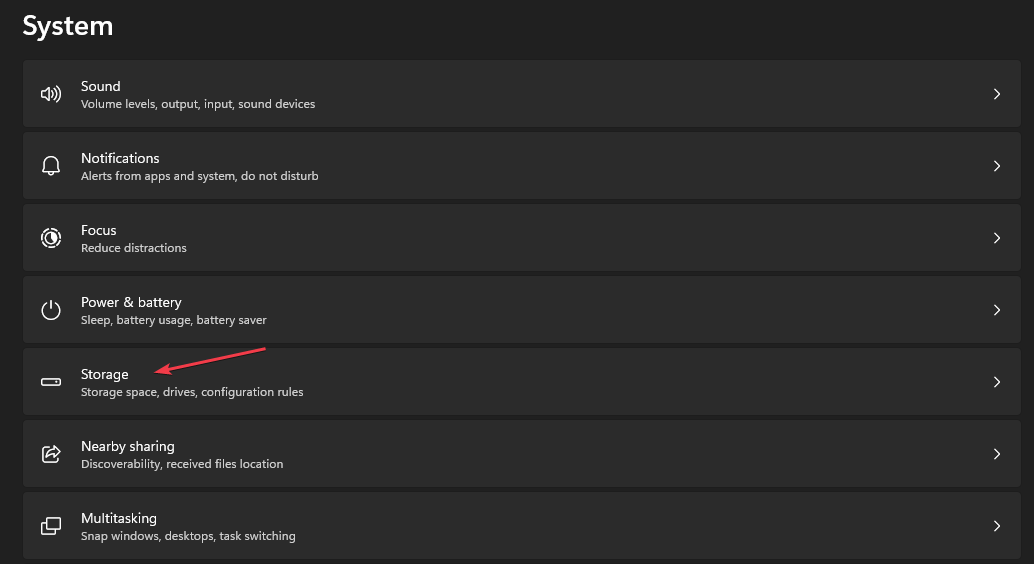
- Κάτω από Προηγμένες ρυθμίσεις αποθήκευσης, επιλέξτε όπου αποθηκεύεται νέο περιεχόμενο.

- Πλοηγηθείτε στο Οι νέες εφαρμογές θα αποθηκευτούν σε και, στη συνέχεια, επιλέξτε τη μονάδα δίσκου συστήματος για τη συσκευή σας.

- Κάντε επανεκκίνηση του υπολογιστή και δοκιμάστε να εγκαταστήσετε ξανά το παιχνίδι για να δείτε εάν επιλύει το πρόβλημα.
Η αλλαγή της θέσης εγκατάστασης για νέα παιχνίδια και εφαρμογές θα σας επιτρέψει να επιλέξετε τη μονάδα δίσκου συστήματος για τη συσκευή σας.
Επίσης, μπορείτε να διαβάσετε τι πρέπει να κάνετε εάν το Η σελίδα του Microsoft Store δεν φορτώνεται και διορθώνει για αυτό.
- 0x80270300 Σφάλμα Xbox: Πώς να το διορθώσετε γρήγορα
- 0x8007045a ERROR_DLL_INIT_FAILED: Πώς να το διορθώσετε
- Τι είναι το Mbamtray.exe και πώς μπορεί να διορθωθεί το σφάλμα εφαρμογής του;
3. Επιδιορθώστε την εφαρμογή Microsoft Store
- Τύπος Windows + R πλήκτρα για να ανοίξετε το Τρέξιμο παράθυρο διαλόγου, πληκτρολογήστε τα παρακάτω και, στη συνέχεια, πατήστε Εισαγω:
ms-settings: λειτουργίες εφαρμογών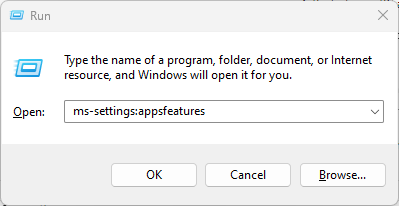
- Εντοπίστε το Microsoft Store, επιλέξτε το εικονίδιο επιλογών και μετά κάντε κλικ στο Προχωρημένες επιλογές.
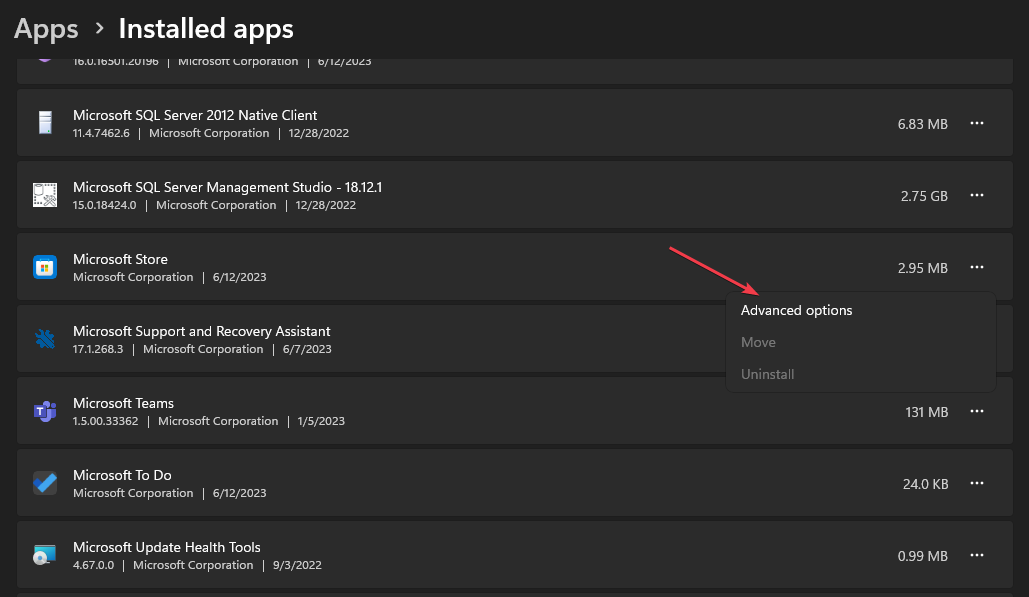
- μεταβείτε στο Επαναφορά καρτέλα και κάντε κλικ στο Επισκευή κουμπί.
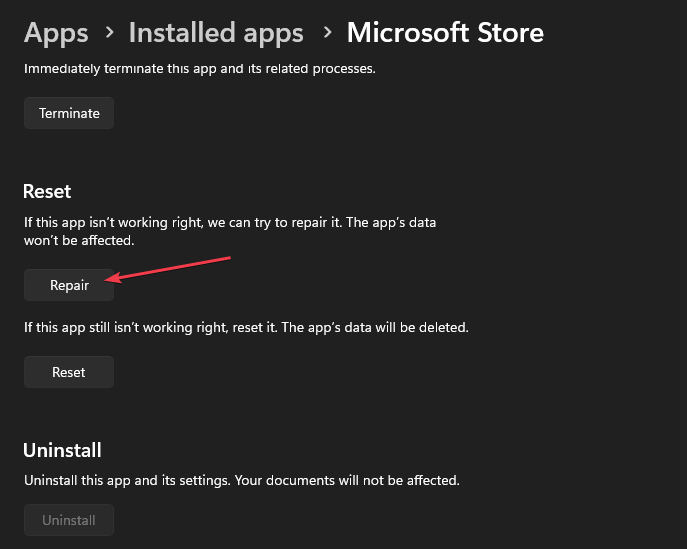
- Επανεκκινήστε τον υπολογιστή σας μετά τη διαδικασία επισκευής και ελέγξτε εάν το σφάλμα έχει διορθωθεί.
Η επιδιόρθωση της εφαρμογής Microsoft Store θα διορθώσει τυχόν προβλήματα και κατεστραμμένα αρχεία εγκατάστασης που επηρεάζουν την απόδοσή της.
Εναλλακτικά, μπορείτε να δείτε το άρθρο μας σχετικά με το σφάλμα 0x80190190 στο Xbox και μερικούς τρόπους για να το διορθώσετε. Τέλος, ελέγξτε τρόπους για να το διορθώσετε Η εφαρμογή Xbox δεν εγκαθίσταται στα Windows 11.
Εάν έχετε περαιτέρω ερωτήσεις ή προτάσεις, αφήστε τις στην ενότητα σχολίων.
Εξακολουθείτε να αντιμετωπίζετε προβλήματα;
ΕΥΓΕΝΙΚΗ ΧΟΡΗΓΙΑ
Εάν οι παραπάνω προτάσεις δεν έχουν λύσει το πρόβλημά σας, ο υπολογιστής σας ενδέχεται να αντιμετωπίσει πιο σοβαρά προβλήματα με τα Windows. Προτείνουμε να επιλέξετε μια λύση all-in-one όπως Fortect για την αποτελεσματική επίλυση προβλημάτων. Μετά την εγκατάσταση, απλώς κάντε κλικ στο Προβολή & Διόρθωση κουμπί και μετά πατήστε Ξεκινήστε την επισκευή.

![Σφάλμα Xbox 0x87e11838 [Ολοκληρωμένη επιδιόρθωση]](/f/6cb70c31a38db45b3e5524721949d941.jpg?width=300&height=460)
